wifi共享精灵是一款可以方便共享无线的软件,但是在使用的过程中,有win7纯净版64位系统用户却发现使用wifi共享精灵没有检测到无线网卡,碰到这样的问题该怎么办呢,本文就给大家讲解一下win7系统下使用wifi共享精灵没有检测到无线网卡的解决方法。
原因分析:
一种是无线网卡被禁用,另一种是无线网卡的服务被禁用,对于这两种情况,下面分别来说。不清楚是哪里出问题的可以试试这两个方式。
win7一 、系统无线网卡被禁用:
windows7 - 1、在计算机桌面右键点击“网络”。然后点击“属性”进入网络网络和共享中心;
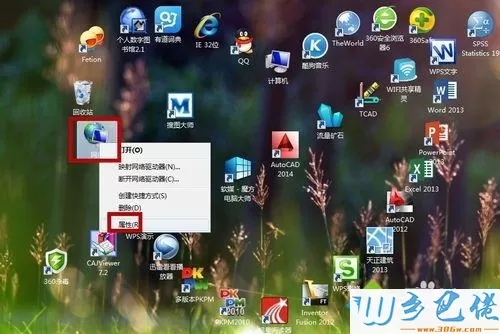
windows8 - 2、进入网络和共享中心之后,点击“更改适配器选项”;
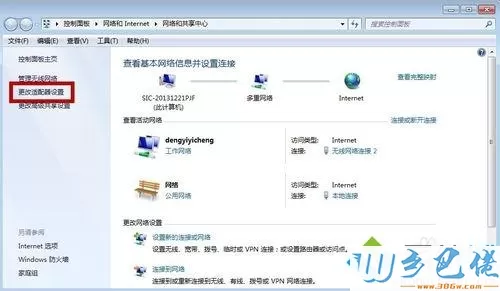
windows10 - 3、进入这个界面之后,有很多网络的选项,看到带有wifi这个;
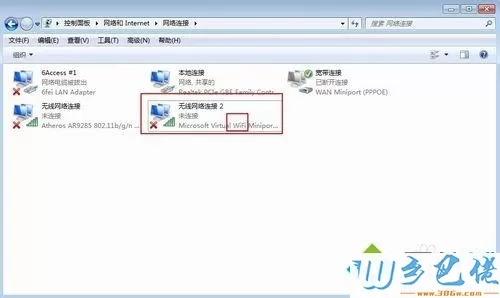
xp系统 - 4、左键点击一下,然后右键点击这个wifi。然后点击“启用”,这样就打开了。

win8二 、无线网卡的服务被禁用:
windows7 - 1、右键单击“计算机”,然后点击“管理”;
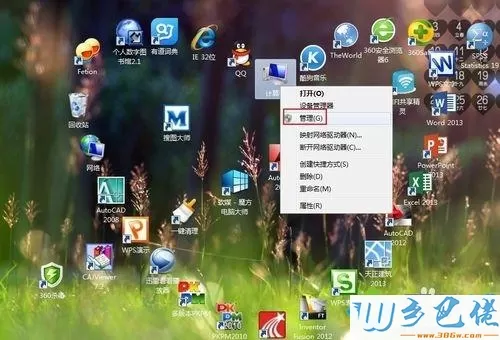
windows8 - 2、进入计算机管理界面,双击“服务和应用程序”;

windows10 - 3、在这个窗口中,双击“服务”;
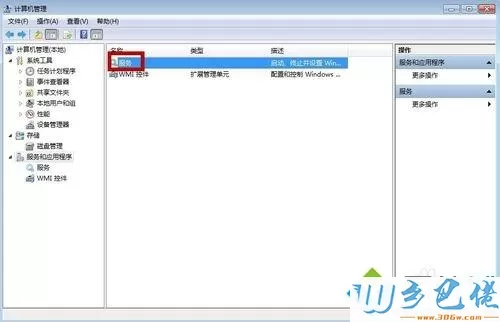
xp系统 - 4、拉动下滑滑条,找到含有wlan auto config的这个选项;
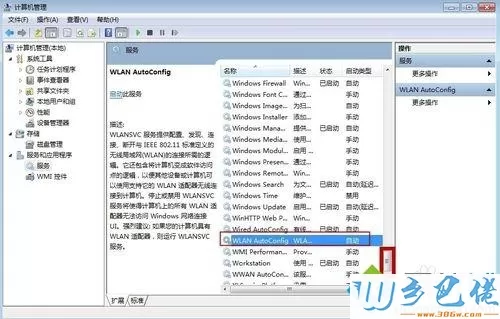
纯净版 - 5、右键点击含有wlan auto config的这个选项,然后点击“启动”;
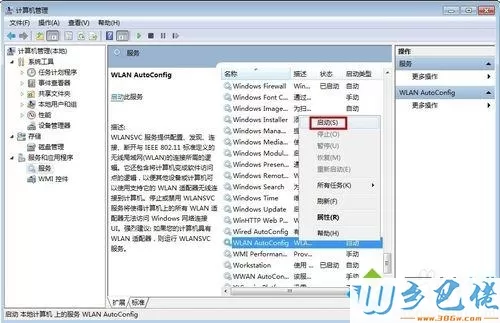
U盘系统 - 6、这时候再来打开共享精灵,就搞定了。
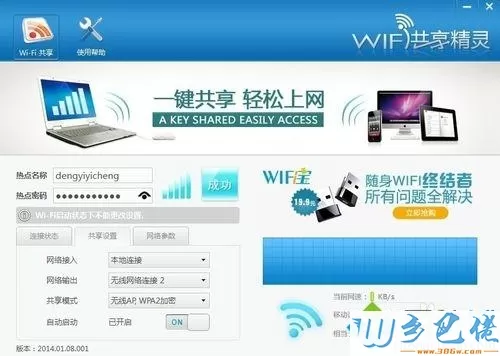
以上给大家介绍的便是win7系统下使用wifi共享精灵没有检测到无线网卡的解决方法,相信可以帮助大家解决这个问题。


 当前位置:
当前位置: